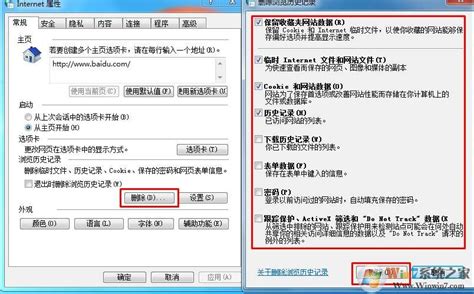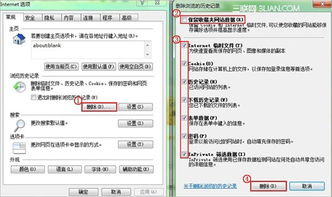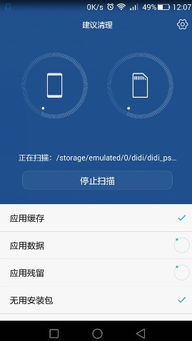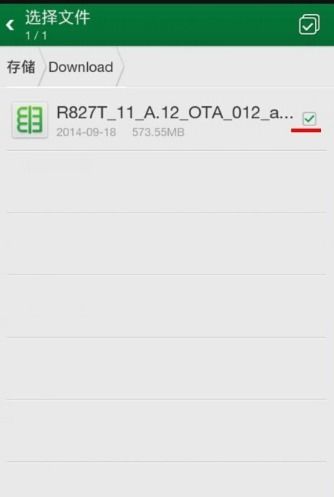如何迅速清除电脑缓存文件?
电脑的缓存文件是存储临时数据的一块内存区域,旨在加快数据访问速度,但随着使用时间的增长,这些缓存文件可能会占用大量磁盘空间,影响系统的响应速度和效率。因此,定期清理缓存文件对于维护电脑性能和释放存储空间至关重要。下面将介绍几种快速删除电脑缓存文件的方法,以供参考。

方法一:使用系统自带的清理工具
Windows系统自带了磁盘清理工具,可以方便地清理系统垃圾文件、临时文件、日志文件等。具体操作步骤如下:
1. 打开“我的电脑”:在桌面或开始菜单中找到“我的电脑”图标,双击打开。
2. 选择磁盘并查看属性:右键点击需要清理的磁盘(如C盘),选择“属性”。
3. 进行磁盘清理:在“常规”选项卡中点击“磁盘清理”按钮。系统会扫描并列出可以删除的文件类型。
4. 选择并删除文件:勾选需要删除的文件类型,然后点击“确定”按钮。系统会提示是否确认删除,点击“是”即可完成清理。
方法二:使用第三方清理工具
市面上有许多第三方清理工具,如360安全卫士、腾讯电脑管家、金山毒霸等,这些工具不仅具备磁盘清理功能,还可以清理系统垃圾文件、临时文件、无用的注册表项等,同时提供系统优化功能。使用第三方工具清理缓存的步骤如下:
1. 下载并安装工具:从官方网站或可信来源下载并安装一款第三方清理工具。
2. 运行工具:打开安装好的清理工具,在主界面中找到“清理垃圾”或类似选项。
3. 扫描垃圾文件:点击“扫描”或“一键扫描”按钮,工具会自动扫描系统中的垃圾文件。
4. 选择并删除:扫描完成后,工具会列出所有可以删除的文件。勾选需要删除的文件,然后点击“清理”或“一键清理”按钮。
5. 优化系统(可选):一些工具还提供系统优化功能,如注册表清理、启动项管理等,可以根据需要进行优化。
方法三:手动清理缓存文件
对于喜欢自己动手操作的用户,可以选择手动删除缓存文件。Windows系统和Mac系统的缓存文件存储位置不同,以下是两个系统的手动清理步骤:
Windows系统
1. 打开临时文件夹:按“Win+R”键打开运行窗口,输入“%temp%”并按回车键,即可打开系统的临时文件夹。
2. 删除文件:在该文件夹中,可以看到所有临时文件。这些文件通常可以全部删除。按下“Ctrl+A”全选文件,然后按“Delete”键删除。也可以逐个检查并删除不需要的文件。
3. 清理其他缓存位置:除了临时文件夹外,还可以手动清理其他常见的缓存位置,如“C:\Windows\Prefetch”文件夹中的预读文件,“C:\Users\用户名\AppData\Local\Temp”文件夹中的用户临时文件等。
Mac系统
1. 打开缓存文件夹:在Finder中,使用“前往”菜单选择“前往文件夹”,输入“/Library/Caches”并点击“前往”按钮,即可打开系统的缓存文件夹。
2. 删除文件:在该文件夹中,可以看到所有缓存文件。同样地,可以全选并删除这些文件,或者逐个检查并删除不需要的文件。注意避免误删关键文件。
3. 清理用户缓存:除了系统缓存外,还可以清理用户缓存。在Finder中,使用“前往”菜单选择“用户”文件夹,然后找到当前用户的“Library”文件夹下的“Caches”子文件夹进行清理。
方法四:清理浏览器缓存
浏览器缓存可以加快网页加载速度,但也会占用一定的磁盘空间。因此,定期清理浏览器缓存也是很有必要的。以下是几个主流浏览器的清理步骤:
Google Chrome
1. 打开浏览器设置:点击右上角的三个点图标,选择“设置”。
2. 进入隐私设置:在设置界面中,选择“高级”>“隐私设置和安全性”>“清除浏览数据”。
3. 选择并清除数据:在弹出的面板上,选择需要删除的时间范围和数据类型(如缓存的图片和文件),然后点击“清除数据”按钮。
Mozilla Firefox
1. 打开浏览器设置:点击右上角的三条横线图标,选择“选项”。
2. 进入隐私与安全设置:在设置界面中,选择“隐私与安全”。
3. 选择并清除数据:在“Cookie和站点数据”部分,点击“清除数据”按钮。在弹出的面板上,勾选缓存等数据类型,然后点击“立即清除”按钮。
Microsoft Edge
1. 打开浏览器设置:点击右上角的三个点图标,选择“设置”。
2. 进入隐私设置:在设置界面中,选择“隐私、搜索和服务”>“选择要清除的内容”。
3. 选择并清除数据:在弹出的面板上,勾选需要删除的缓存数据类型(如缓存的图片和文件),然后点击“清除”按钮。
方法五:卸载不常用的软件和清理回收站
除了清理缓存文件外,卸载不常用的软件和清空回收站也是释放磁盘空间的有效方法。
1. 卸载不常用的软件:打开电脑控制面板,找到程序卸载功能,选中需要卸载的软件并右键选择卸载即可。卸载后,软件的安装文件和相关缓存文件也会被删除。
2. 清空回收站:选中回收站图标并右键选择“清空回收站”即可。这将删除回收站中的所有文件并释放相应的磁盘空间。
注意事项
1. 备份重要数据:在清理缓存之前,建议备份重要的数据和文件。以防万一在清理过程中误删重要文件导致数据丢失。
2. 避免误删系统文件:在手动清理缓存文件时,要特别注意避免误删系统文件或关键程序文件。这些文件的丢失可能会导致系统故障或程序无法正常运行。
3. 定期清理:由于缓存文件会随着时间的推移不断积累,建议定期清理缓存文件以保持系统的最佳性能。
通过上述方法,用户可以快速有效地删除电脑的缓存文件并释放存储空间。无论是使用系统自带的清理工具、第三方清理工具还是手动清理方法,都可以根据自己的喜好和需求进行选择。同时,定期卸载不常用的软件和清空回收站也是维护电脑性能和释放存储空间的重要措施。
- 上一篇: 打造炫酷字体底纹:轻松掌握设置技巧
- 下一篇: 掌握包饺子必备手法与技巧,轻松变身饺子达人!
-
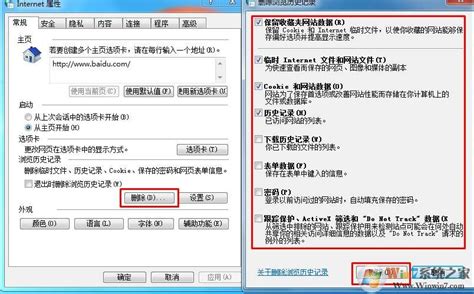 轻松学会:电脑缓存一键清除教程资讯攻略11-26
轻松学会:电脑缓存一键清除教程资讯攻略11-26 -
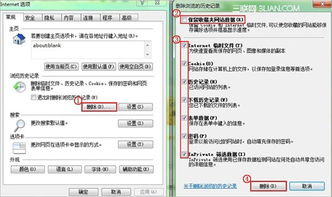 如何有效清除浏览器缓存资讯攻略12-05
如何有效清除浏览器缓存资讯攻略12-05 -
 电脑系统缓存文件该如何清理?资讯攻略11-07
电脑系统缓存文件该如何清理?资讯攻略11-07 -
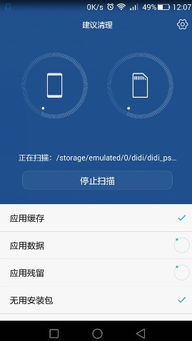 华为浏览器快速清除缓存教程资讯攻略11-19
华为浏览器快速清除缓存教程资讯攻略11-19 -
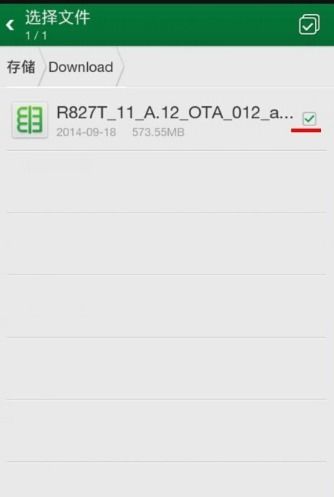 如何清理方竹论坛的缓存数据?资讯攻略12-07
如何清理方竹论坛的缓存数据?资讯攻略12-07 -
 轻松学会:如何彻底删除电脑缓存资讯攻略11-23
轻松学会:如何彻底删除电脑缓存资讯攻略11-23